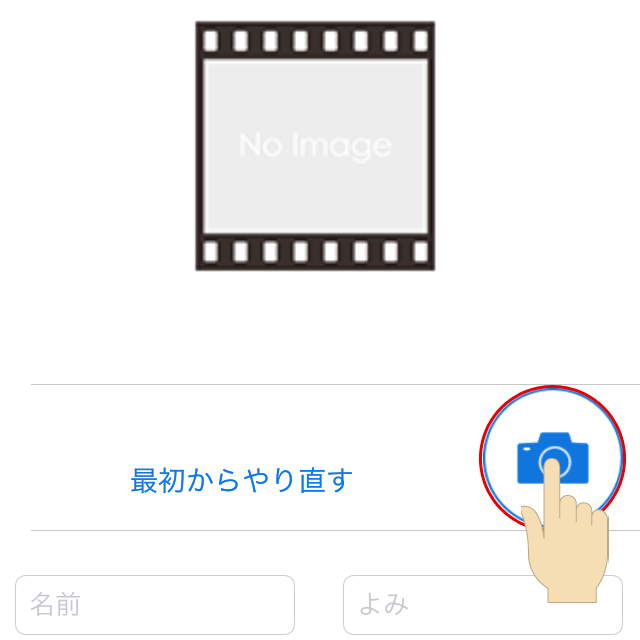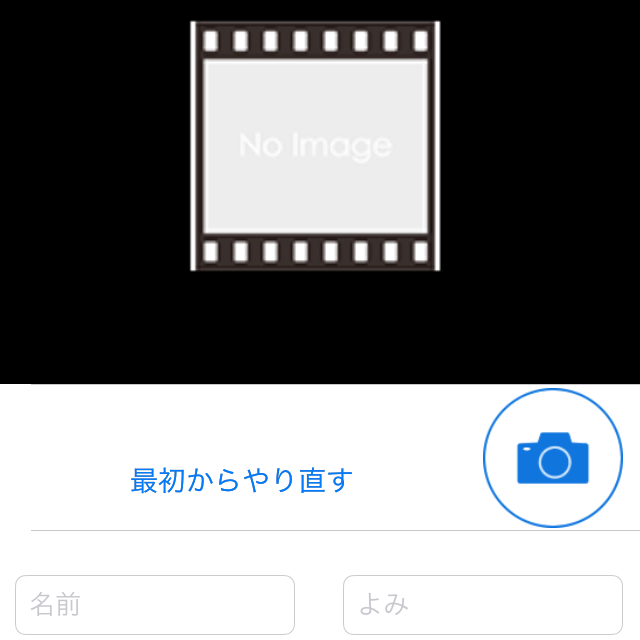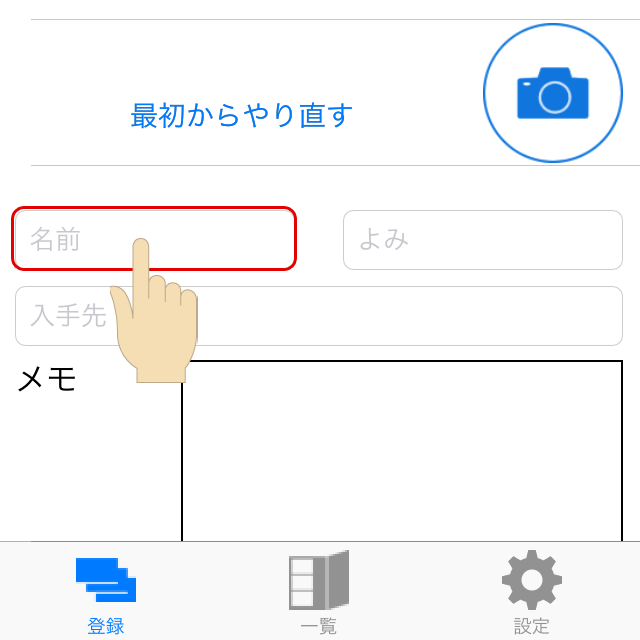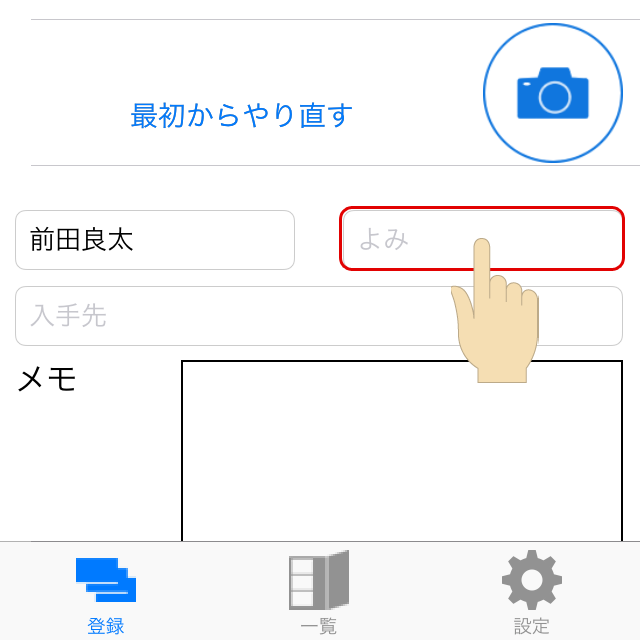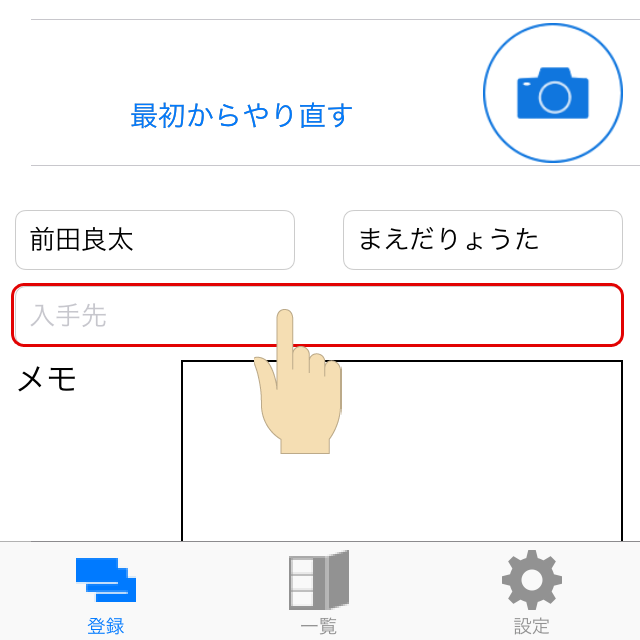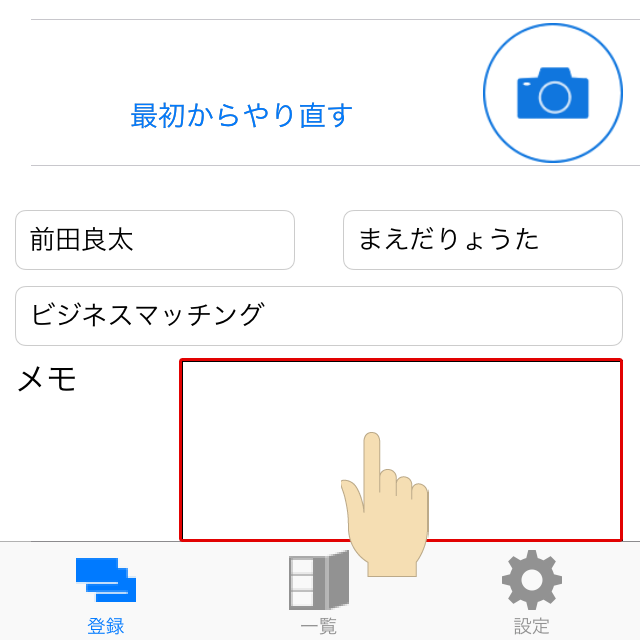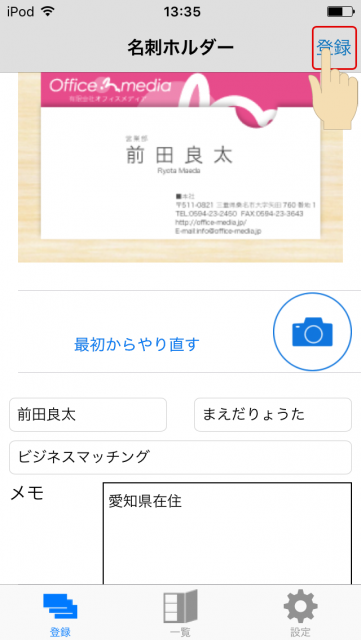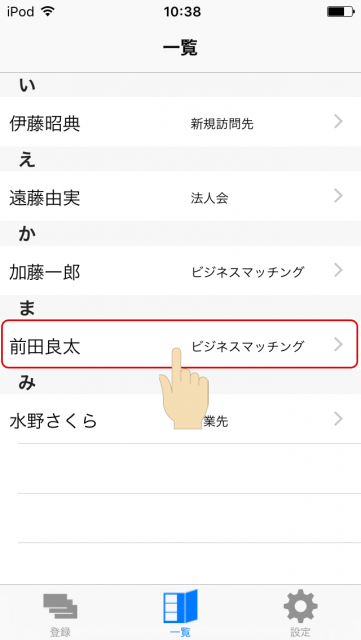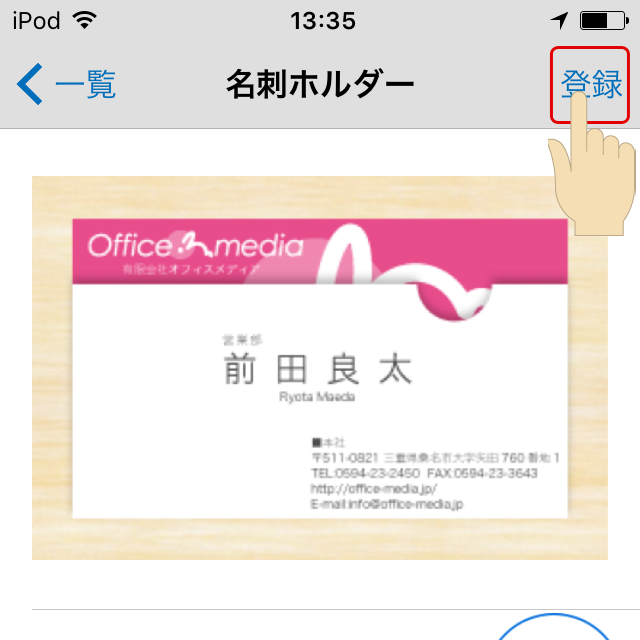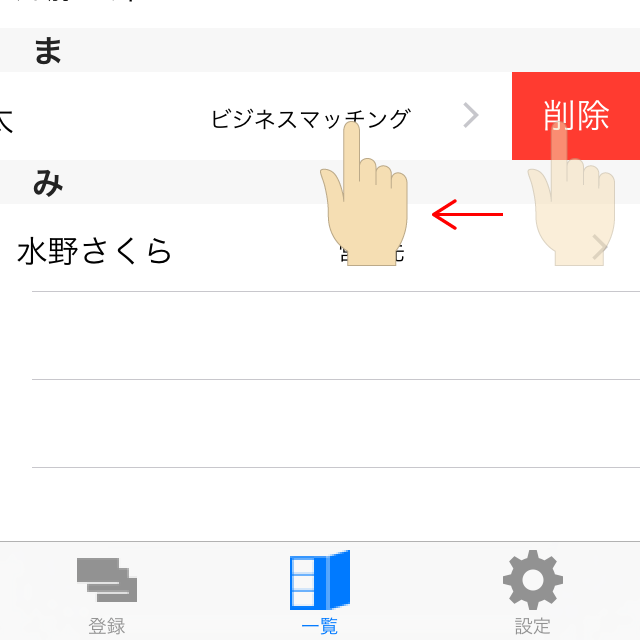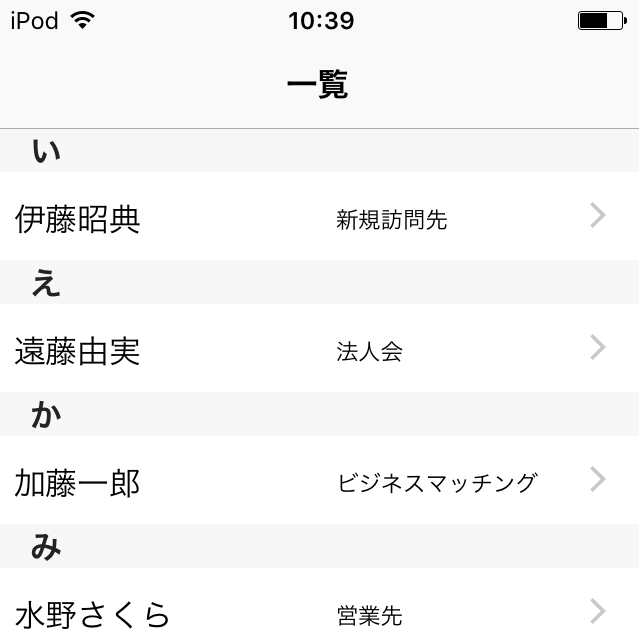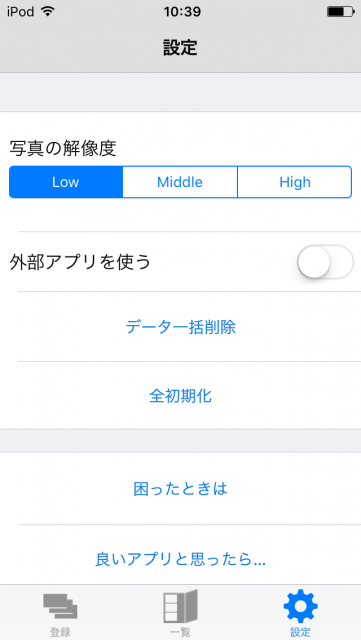登録画面の使い方
1.カメラボタンをタップし、名刺を撮影します。
裏面を撮影するときは、画像をタップして撮影します。
2.名前欄をタップします。
カーソルが点滅しキーボードが表示されます。
名前を入力・改行で文字入力ができます。
3.よみ欄をタップします。
名前のよみを入力します。
4.入手先欄をタップします。
入手した場所など入力します。
5.メモ欄をタップします。
簡単なメモを記録できます。
6.登録をタップします。
一覧画面の使い方
登録画面で入力したデータが一覧表示されます。この画面でデータの編集と削除をすることができます。
■編集する場合
1.編集したいデータがある場合、その行をタップします。
2.編集画面が表示されるので編集箇所を訂正し登録をタップします。
1.削除したいデータがある場合、その行をスワイプします。
2.削除したデータが一覧から消去されます。
設定画面の使い方
アプリの設定画面が表示されます。
●写真の解像度
解像度を設定します。(”Low”:低解像度 ”Middle”:中解像度 ”High”:高解像度)
●外部アプリを使う
ON:クラウドサービス(Dropbox、Evernoteなど)が利用できます。
OFF:CSVデータ形式の添付ファイルをメールで送信することができます。
●全初期化
全てのデータが初期化されます。
●困ったときは
名刺ホルダーの操作方法を確認することができます。
●良いアプリと思ったら…
本アプリの評価をお願いします。